Escolha a exibição certa para ver informações sobre barras de gráfico do Gantt, em um calendário, em um linha do tempo ou em tabelas semelhantes a planilhas.
Dica de gerenciamento de projeto Se você atribuiu recursos a tarefas na agenda do projeto, conheça a exibição Planner equipe. Você pode atribuir a tarefas diferentes, ver quem está globalizado e várias outras tarefas de gerenciamento de projeto, tudo em uma só exibição!
-
Clique na guia Exibição.
-
No grupo Modos de Exibição de Tarefas ou no grupo Modos de Exibição de Recursos , clique na exibição que você deseja usar.

-
Se você não vir a exibição desejada, no grupo Modos de Exibição de Tarefas , clique em Gráfico de Gantt e clique em Mais Exibições. Na caixa de diálogo Mais Exibições , clique na exibição que você deseja usar na lista Exibições e clique em Aplicar.
Depois de começar a trabalhar com o Project, se não demorar muito para ser criativo e começar a pensar em como personalizar uma exibição de forma rápida e eficaz.
-
Alterne para a exibição com a qual você deseja começar.
-
Clique na guia Formato.
-
Selecione as opções de formatação que você deseja usar.
Por exemplo, selecione um estilo para o texto no lado esquerdo da exibição clicando em Estilos de Texto. Você pode alterar o estilo de qualquer tipo de texto, incluindo tarefas críticas, tarefas de marco, tarefas alteradas, texto em barras e assim por diante.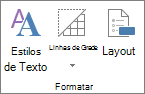

Fica um pouco complicado neste momento. Nem todas as exibições têm as mesmas opções de formatação. Por exemplo, se o gráfico gantt estiver sendo exibido no momento, você verá uma lista de estilos apenas para o Gráfico gantt na guia Formato , mas você não verá esses mesmos estilos para as outras exibições. -
Clique em Estilos de Texto para aplicar um estilo a um texto específico em uma exibição. Leia mais sobre como aplicar um estilo ao texto em um modo de exibição.
Copiar alterações em uma exibição para uso em projetos futuros
Use o Organizador para copiar uma exibição alterada em outros projetos ou no modelo global para todos os projetos futuros.
Clique em Arquivo > Informações >Organizador. Saiba mais sobre como usar o Organizador.










